1、首先下载:WPS Office2019,点击并打开,先选择①处“文字”,之后在下方显示的页面上选择②处“空白文档”,编辑完成你需要的内容,下面教大家如何在页脚插入连续页码(如下图所示)。

3、在下方显示的横条上,选择“页码”插入(如下图所示)。
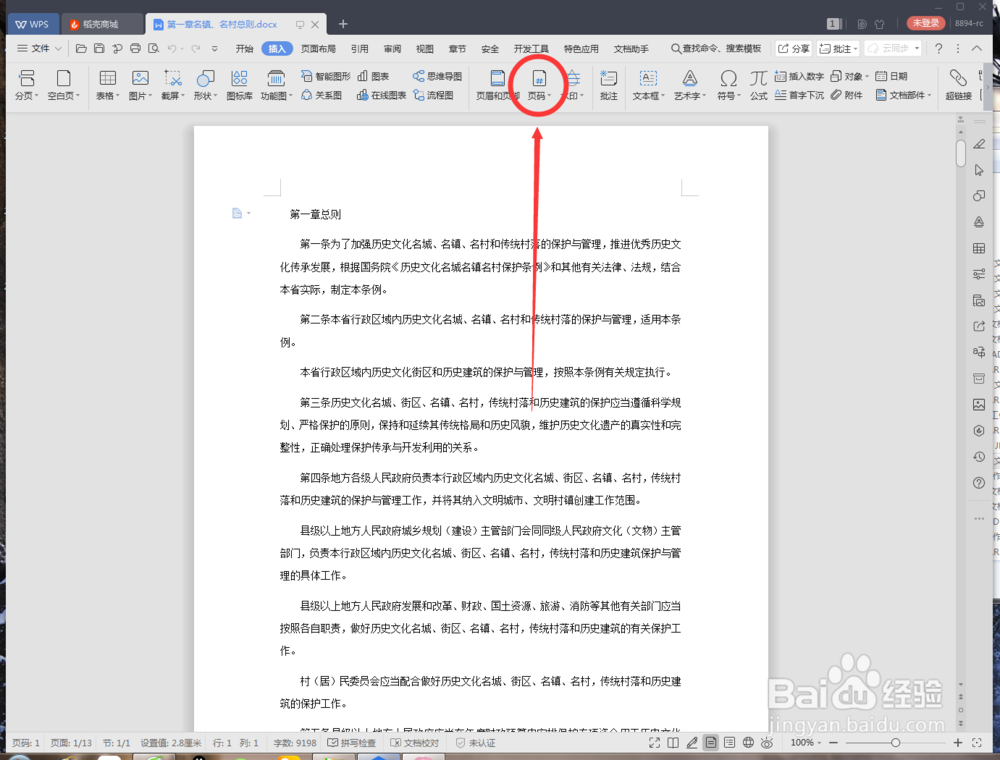
5、之后在每页的页脚就会出现页脚编辑框,选择你要插入页码的第一页,选择“重新编号”,根据你的需要选择第一页,插入第一个号码(比如你“重新编号”选了2,那么这页的页码就是2,后面的页码就是3、4、5……)(如下图所示)。
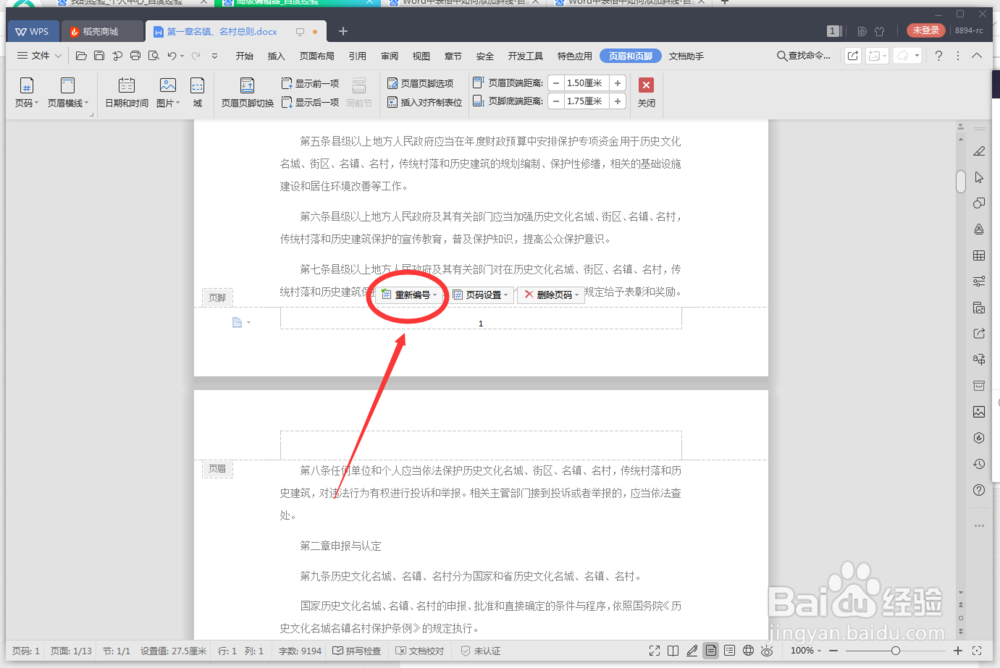
6、选择“页码设置”,就可以设置你所需要的页脚的“样式”、“位置”以及“应用范围”(如下图所示),最后点击键盘上的【Esc】就可以在文本页脚上设置连续的页码了。
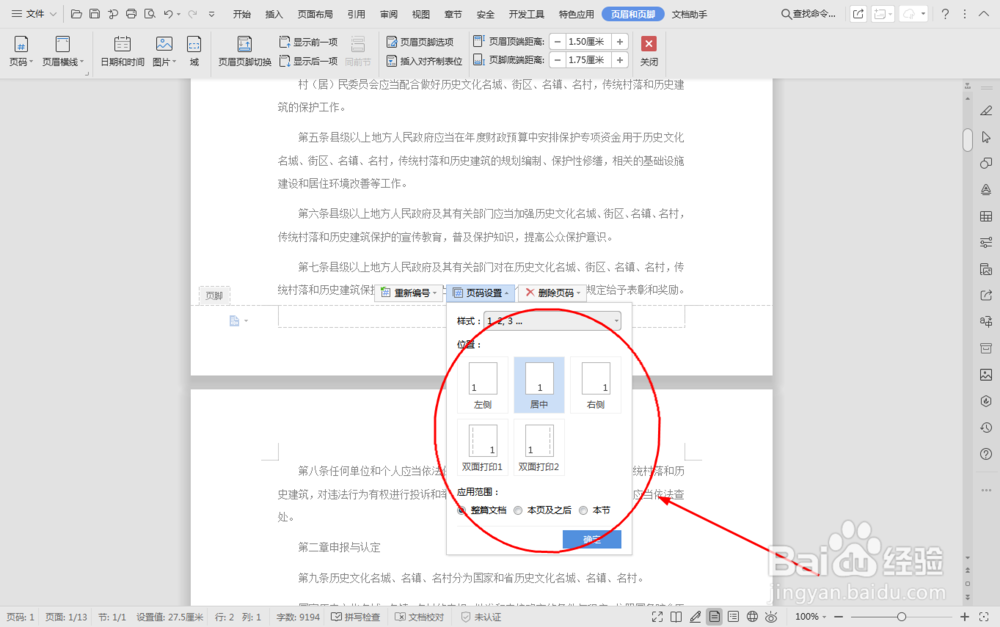
7、总结:一:首先下载:WPS Office2019,完成你要编辑的内容。二:选择插入页脚页码。三:根据你的需要设置连续页码的在页脚的位置、样式、应用范围。四:最后点击键盘上的【Esc】就可以在文本页脚上设置连续的页码了。

